Panduan Lengkap Membuat Template Kategori WordPress Kustom (2023)
Diterbitkan: 2022-11-21Apakah Anda mencari cara untuk membuat kategori khusus di situs WordPress Anda? Kategori adalah bagian penting dari setiap situs web karena membantu mengatur konten Anda dan memudahkan pengunjung menemukan apa yang mereka cari. Saat pengunjung situs mengklik kategori tertentu di situs Anda, mereka akan dibawa ke halaman kategori khusus tempat mereka dapat melihat semua konten yang terkait dengan kategori tersebut.
Tema WordPress biasanya memiliki template bawaan untuk menampilkan halaman kategori Anda, tetapi tidak semua tema menangani halaman kategori Anda dengan baik, itulah sebabnya Anda mungkin ingin membuat template kategori WordPress Anda sendiri atau men-tweak cara konten Anda ditampilkan.
Bergantung pada situs web Anda, Anda bahkan mungkin ingin menyesuaikan tampilan setiap halaman kategori, yang berarti Anda harus mengubah atau membuat template kategori baru. Artikel ini akan menunjukkan cara membuat halaman kategori khusus di WordPress.
Mengapa Anda ingin membuat template kategori WordPress khusus?
Tema WordPress Anda akan menentukan tampilan template halaman kategori default Anda – dan itu mungkin tidak sesuai dengan selera Anda atau bahkan tidak sesuai dengan konten Anda. Anda mungkin menemukan diri Anda dalam posisi di mana Anda ingin mempertahankan tema Anda, tetapi Anda ingin mengubah satu elemen di halaman kategori Anda. Di sinilah pembuatan halaman kategori khusus di WordPress berperan. Anda mungkin ingin:
- Tambahkan gambar spanduk di atas daftar kategori
- Tambahkan gambar di samping setiap judul kategori untuk meningkatkan navigasi dan kemudahan penemuan
- Mendesain ulang daftar kategori
- Tambahkan fitur seperti menu drop-down untuk memilih kategori atau subkategori yang berbeda
- Ubah warna daftar kategori atau tambahkan gambar latar belakang
- Tampilkan daftar kategori yang berbeda di berbagai halaman situs web Anda
- Tambahkan deskripsi kategori tertentu di situs mereka
- Ubah template kategori yang dipilih agar terlihat berbeda dari yang lain
Pada akhirnya, menyesuaikan template kategori Anda dapat membantu Anda meningkatkan tampilan dan nuansa situs web Anda, dan dapat membantu Anda meningkatkan pengalaman pengguna situs web Anda karena pengguna akan memiliki waktu yang lebih baik untuk mencari konten berdasarkan kategori.
Cara Membuat Template Kategori Khusus di WordPress
Selanjutnya, kami akan menunjukkan cara menggunakan berbagai metode untuk membuat halaman kategori khusus di WordPress. Beberapa metode ini lebih kompleks daripada yang lain.
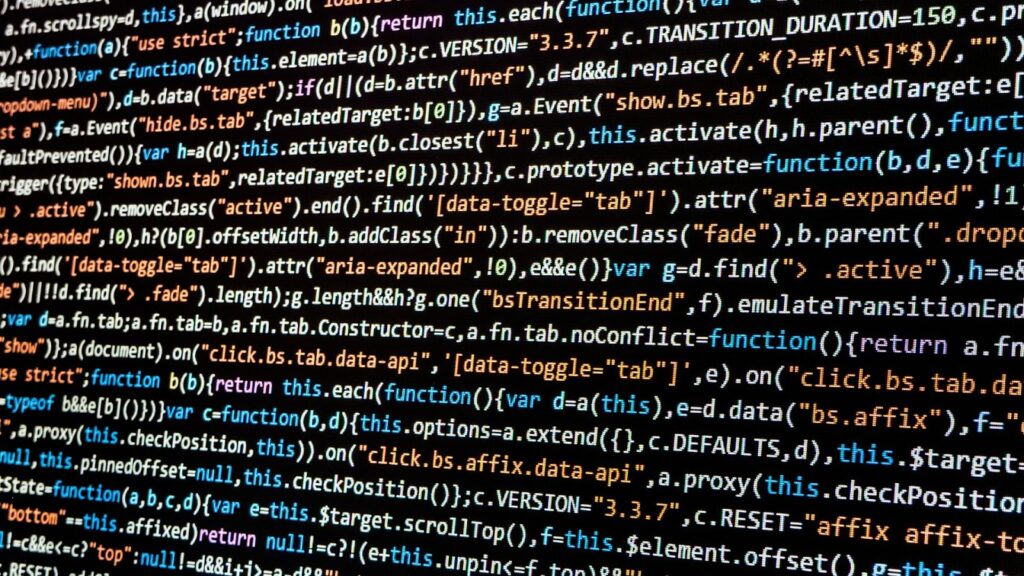
Metode 1: Memodifikasi file template
WordPress menghasilkan halaman kategori individual untuk semua kategori Anda, yang menghasilkan URL seperti ini: https://example.com/category/fashion
Jika Anda ingin menyesuaikan cara halaman kategori WordPress ditampilkan, Anda perlu mengedit template. Pertama, Anda harus menentukan halaman mana dalam Hierarki Template yang ingin Anda ubah.
WordPress mencari template dalam urutan hierarkis yang telah ditentukan sebelumnya: category-slug.php → category-id.php → category.php → archive.php → index.php .
WordPress akan mencari setiap file ini secara bergiliran saat mencoba memuat halaman kategori, dan jika tidak dapat menemukannya, ia akan naik hierarki. Ini akan dimulai dengan template kategori-slug terlebih dahulu, misalnya kategori-fashion.php pada contoh di atas.
Jika tidak dapat menemukan template kategori-slug, maka akan naik hirarki untuk menemukan template dengan nomor id kategori, misalnya, kategori-2.php. Setelah itu, ia akan mencari template kategori umum bernama category.php.
Jika WordPress tidak dapat menemukan kategori generik, WordPress akan mencari template arsip seperti archive.php. Jika tidak ada, pindah ke index.php untuk menampilkan kategori.
Jika Anda ingin mengubah templat kategori tertentu, Anda harus mengidentifikasi ID Kategori dan mengubah file php ID kategori atau menggunakan slug untuk mengedit atau menambah. Anda juga dapat mengubah file category.php untuk mengubah template untuk semua kategori, tetapi Anda juga dapat menggunakan tag bersyarat di dalam file category.php untuk mengedit template untuk satu kategori tertentu, tanpa harus membuat file individual. Kami akan menunjukkan cara melakukannya nanti.
Anda dapat menemukan file yang benar yang Anda inginkan dengan masuk ke WordPress > Appearance > Themes > Theme File Editor . Dari daftar file tema di sebelah kanan, klik kategori.php. Jika Anda tidak dapat menemukan file category.php di sana, cari file archive.php atau index.php. Anda dapat membuat file yang hilang yang Anda inginkan (seperti kategori-slug.php) menggunakan SFTP.
Jika Anda telah mengikuti langkah-langkah ini tetapi tidak dapat menemukan file yang benar, Anda mungkin menggunakan Kerangka Tema WordPress, sehingga tip ini tidak berlaku untuk Anda.
Jika Anda dapat menemukan file-file di atas, salin isinya ke editor teks untuk melakukan perubahan. Anda dapat mengedit langsung di WordPress, tetapi itu dapat dengan mudah merusak seluruh situs Anda dengan kesalahan PHP, jadi tidak disarankan. Sebaiknya unduh file dari SFTP lalu unggah versi yang diubah.
Cara Anda mengunggah kembali file baru ke WordPress akan bergantung pada sistem manajemen file host Anda. Host terkelola mungkin memiliki dasbor khusus tempat Anda dapat mengunggah file, sementara host lain mungkin menawarkan pengelola file umum seperti cPanel. FTP adalah opsi umum untuk mengunggah file ke backend WordPress Anda.
Sebagian besar host WordPress yang dikelola dengan baik, seperti Kinsta, akan memiliki fitur pementasan di mana Anda dapat mengunggah file template kategori yang diubah dan melihat apakah Anda menerapkan perubahan dengan benar. Jika host Anda menawarkan fitur ini, Anda harus selalu menggunakannya agar aman.
Sambungkan ke host WordPress Anda menggunakan klien FTP Anda, lalu unggah file kategori-slug.php yang telah diubah ke tema secara langsung. Setiap perubahan yang Anda buat pada template Anda hanya akan muncul di halaman arsip kategori ini.
Jika Anda menggunakan metode ini, Anda dapat membuat template untuk kategori sebanyak yang Anda inginkan; pastikan untuk memberi nama bidang Anda dengan benar.

Berikut adalah beberapa cara untuk mengedit halaman kategori Anda:
Menambahkan Teks Diatas Posting
Jika Anda ingin menambahkan teks statis di atas posting Anda (mis., teks yang tetap sama, terlepas dari posting mana yang ditampilkan di bawah), Anda perlu menambahkan potongan kode berikut di atas bagian Loop dari file Template Anda:
<p>This is some text that will display at the top of the Category page.</p>
Menambahkan Nama Kategori di Bagian Atas Halaman
Jika ini belum menjadi bagian dari template Anda, Anda dapat menambahkan kode ini di atas Loop:
<p>Category: <?php single_cat_title(); ?></p>Menampilkan Gambar yang Ditautkan ke Posting Penuh
Jika Anda ingin mengganti konten postingan dengan gambar yang tertaut ke postingan lengkap, Anda perlu memasukkan gambar unggulan ke dalam Bagian Kutipan postingan Anda. Kemudian letakkan kode ini di template alih-alih _content:
<a href="<?php the_permalink() ?>"><?php the_excerpt_rss(); ?><?php the_excerpt_rss(); ?></a>
Metode 2: Menambahkan Tag Bersyarat
Setiap kali Anda membuat template untuk tema Anda, Anda harus menentukan apakah Anda benar-benar membutuhkan template terpisah untuk melakukan apa yang ingin Anda lakukan. Terkadang perubahan yang Anda bayangkan tidak terlalu rumit, dan Anda dapat menerapkannya dengan menambahkan tag bersyarat di dalam template umum, misalnya, kategori.php.
Tag bersyarat dapat digunakan dalam file Template Anda untuk mengubah konten mana yang ditampilkan dan bagaimana konten tersebut ditampilkan pada halaman tertentu, bergantung pada kondisi apa yang cocok dengan halaman itu.
Anda dapat menggunakan metode tag bersyarat untuk berbagai skenario, seperti:
- Anda ingin menampilkan satu baris teks hanya untuk kategori tertentu
- Anda ingin menampilkan sejumlah posting untuk kategori tertentu
- Anda ingin menampilkan konten terlama terlebih dahulu untuk kategori tertentu
WordPress mendukung beberapa tag bersyarat, misalnya tag is_category(). Anda dapat menggunakan ini untuk mengubah template untuk menampilkan keluaran yang berbeda jika kondisinya cocok. Misalnya, jika Anda memiliki kategori di situs Anda yang disebut "Fashion", Anda dapat menambahkan is_category ('Fashion') ke file template, lalu menggunakan kode tambahan untuk menentukan apa yang akan terjadi saat kategori ini dipilih. Ini dapat mencakup menampilkan gambar gaun atau pekan mode di laman kategori ini.
Proses mengedit file template untuk menyertakan tag kondisional sama persis seperti yang telah kami jelaskan di atas.
Metode 3 (Rekomendasi): Gunakan Codeable
Kedua metode ini bisa dilakukan jika Anda cukup paham teknologi. Keuntungan dari pengkodean sendiri adalah Anda dapat menyesuaikan template kategori agar terlihat persis seperti yang Anda inginkan. Namun, jika Anda tidak terbiasa dengan pengkodean, sebaiknya jangan bereksperimen dengan membuat perubahan sendiri.
Anda dapat menggunakan editor situs WordPress sebagai perbaikan cepat, tetapi sangat terbatas pada apa yang dapat Anda lakukan, dan Anda mungkin tidak dapat membuat halaman kategori yang memenuhi spesifikasi persis Anda.
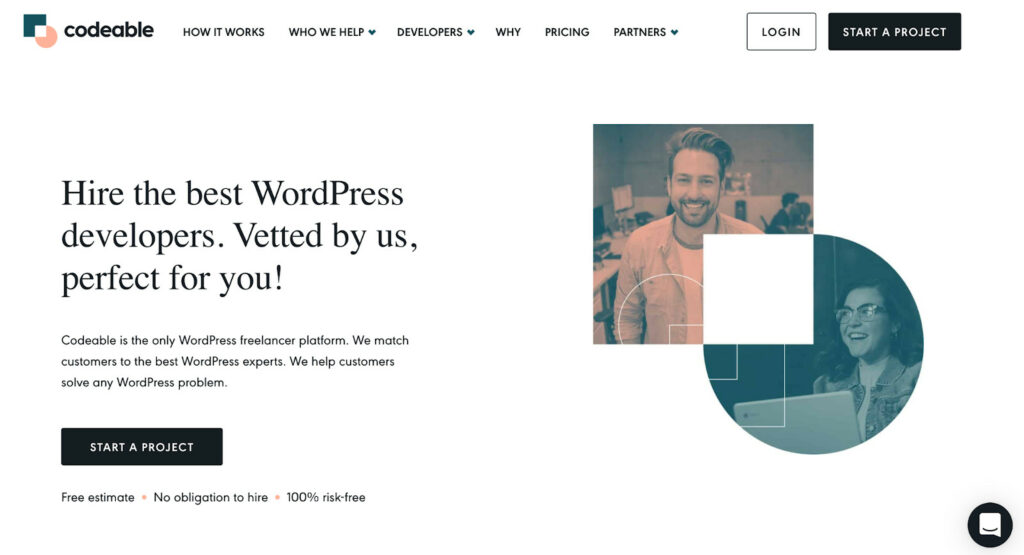
Solusi terbaik adalah menggunakan Codeable, platform freelancer WordPress. Codeable membuat pencarian dan perekrutan pengembang WordPress dapat diakses dan terjangkau oleh semua orang, sehingga Anda dapat dengan mudah menemukan pengembang dengan pengetahuan dan pengalaman untuk memodifikasi templat halaman kategori Anda.
Codeable hanya menggunakan freelancer WordPress yang diperiksa, yang dapat Anda akses dalam tiga langkah mudah: singkat, terhubung, dan berkolaborasi.
Untuk menggunakan Codeable, kunjungi situs dan kirimkan proyek Anda dengan menjelaskan apa yang Anda butuhkan. Dibutuhkan rata-rata 3-5 jam untuk mendengar kabar dari Codeable. Pada titik ini, Anda akan dipasangkan dengan 1-5 pengembang WordPress yang dapat menyelesaikan proyek untuk Anda.
Anda dapat mengobrol dengan setiap pengembang untuk melihat mana yang paling cocok untuk proyek Anda. Anda akan menerima perkiraan harga tunggal, yang mempermudah pengambilan keputusan perekrutan berdasarkan kualitas (daripada langsung memilih opsi termurah).
Pengembang yang Anda pilih akan membuat halaman kategori khusus di WordPress sesuai dengan standar Anda.
Buat halaman kategori WordPress khusus dengan Codeable
Jika Anda ingin meningkatkan UX situs Anda, mendorong pengunjung untuk memeriksa konten tertentu, atau hanya memperbaiki desain template default yang kurang ideal, Anda perlu membuat halaman kategori khusus untuk situs WordPress.org Anda sekaligus panggung atau lainnya.
Ini sangat penting jika Anda menyukai tema WordPress tetapi tidak menyukai templat kategori – satu-satunya pilihan Anda adalah membuat templat khusus.
Jika Anda yakin dengan keterampilan pengkodean Anda, Anda dapat melakukan pengeditan ini sendiri. Tetapi jika Anda seorang pemula, Codeable adalah cara terbaik untuk menemukan pengembang WordPress dengan harga terjangkau untuk membuat halaman khusus untuk kategori Anda.
Pengembang WordPress Anda akan membuat template yang terlihat persis seperti yang Anda inginkan. Tidak ada risiko menyebabkan kesalahan kode yang akan membuat crash atau menghancurkan halaman Anda sepenuhnya.
Mengapa tidak mengirimkan proyek Anda dan dapatkan penawaran gratis hari ini? Anda tinggal beberapa langkah lagi untuk mendapatkan halaman kategori ubahsuaian yang sesuai dengan kebutuhan Anda.
